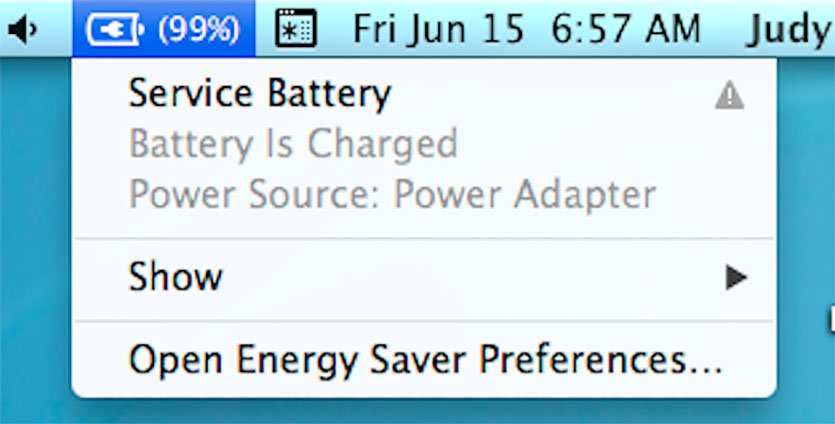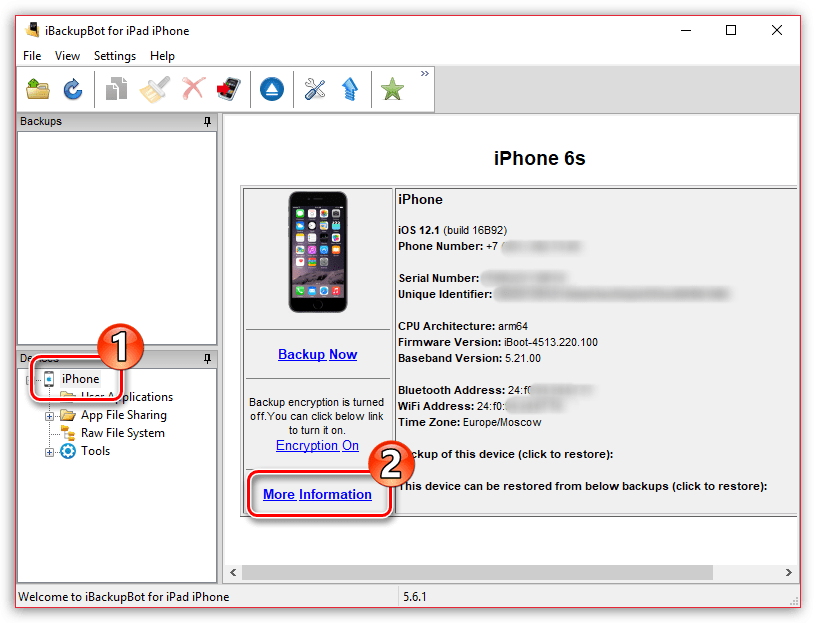Ремонт, восстановление и реставрация аккумулятора ноутбука
Содержание:
Как восстановить батарею ноутбука своими руками
Итак, вы получили сигнал о том, что батарея ноутбука потеряла в емкости. Есть два относительно простых способа восстановить емкость аккумулятора самостоятельно: полный разряд и калибровка контроллера батареи.
Полный разряд
Иногда, чтобы емкость батареи восстановилась, достаточно простой процедуры:
- Зарядить аккумулятор ноутбука до максимума (но от сети пока не отключать).
- Зайти в Панель управления > Электропитание > Создание нового плана электропитания.
- Выберите Высокая производительность и нажмите Далее.
- На следующем экране во всех выпадающих списках выберите Никогда и передвиньте ползунки яркости на максимум.
- Нажмите Создать и отключите компьютер от сети.
- Оставьте компьютер до тех пор, пока батарея полностью не разрядится, и устройство не отключится само по себе. Это и будет полный разряд.
- После этого как можно быстрее подключите компьютер обратно к сети и зарядите его обратно до 100%.
Эта процедура позволяет если не восстановить полную емкость — невозможно программными средствами устранить физический износ элементов питания — то хотя бы немного ее увеличить, чтобы продлить срок службы устройства.
Главное — не забудьте потом вернуться к оптимальному плану электропитания в Панели управления.
Калибровка контроллера батареи
 Иногда снижение емкости батареи на самом деле фиктивное. Это не реальная потеря емкости, а просто какой-то сбой контроллера АКБ. Если система показывает, что у вас 10% заряда, на самом деле может быть и 50%, просто контроллер сбоит и передает ей неверные данные. Проблема решается калибровкой контроллера, то есть устранением сбоя.
Иногда снижение емкости батареи на самом деле фиктивное. Это не реальная потеря емкости, а просто какой-то сбой контроллера АКБ. Если система показывает, что у вас 10% заряда, на самом деле может быть и 50%, просто контроллер сбоит и передает ей неверные данные. Проблема решается калибровкой контроллера, то есть устранением сбоя.
У разных производителей ноутбуков есть свои утилиты для калибровки контроллера АКБ. Мы собрали небольшую подборку для популярных марок:
- Lenovo: Lenovo Energy Management
- Dell: Dell Power Manager
- HP: HP Support Assistant
- Asus: Power4Gear Hybrid
У вашего производителя (например, у Samsung) утилита калибровки может быть встроена в BIOS. Попробуйте при загрузке нажать Delete или F2 и выбрать меню Power стрелками на клавиатуре. Если там есть пункт Battery Calibration, выберите его, нажмите Enter и дождитесь окончания процедуры.
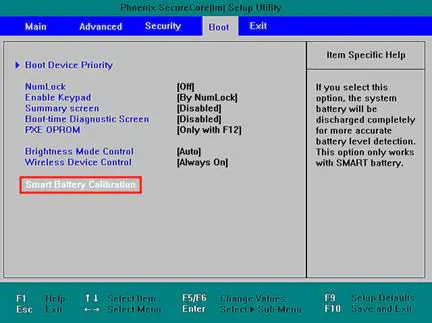
Что делать, если батарея не восстанавливается
В этом случае вероятен серьезный физический износ, который требует вмешательства специалиста. Во многих сервисных центрах предлагается услуга восстановления емкости батареи. В Москве такая услуга обойдется от 950 рублей — в любом случае разница по сравнению с покупкой новой АКБ обычно довольно значительна.
В сервисном центре мастер вскроет вашу батарею, отсоединит от контроллера и извлечет аккумуляторы. Ведь внутри пластикового корпуса находится просто цепочка из нескольких аккумуляторов, примерно вот такая:
 Самостоятельная замена элементов питания здесь не предусмотрена. То есть аккумуляторы не вставлены в гнезда, как в игрушках или других гаджетах: их контакты спаяны между собой. Тем, кто захочет самостоятельно заняться ремонтом, нужно помнить о следующих нюасах.
Самостоятельная замена элементов питания здесь не предусмотрена. То есть аккумуляторы не вставлены в гнезда, как в игрушках или других гаджетах: их контакты спаяны между собой. Тем, кто захочет самостоятельно заняться ремонтом, нужно помнить о следующих нюасах.
Разобрать корпус не так просто. По логике производителя батарея — это одноразовый элемент, его ремонт не предусмотрен. Поэтому корпус склеен «намертво».
Старые аккумуляторы нужно извлечь. То есть отпилить приваренные контакты, что на самом деле не так просто.
Новые, соответственно, нужно спаять. На производстве это даже не пайка, а контактная сварка. Не факт, что у вас получится.
И это ее не все особенности ремонта: например, перед установкой каждый элемент питания нужно «прокачать» в специальном зарядном устройстве. Так что наш вам совет — не экспериментируйте, если вы, конечно, не инженер-электронщик. В сервисе все сделают за вас, хотя и попросят денег за работу. Восстановление батареи ноутбуков — по сути и есть профессиональная замена элементов питания в корпусе АКБ.
- Как правильно заряжать пальчиковые аккумуляторы?
- Как проверить монитор на битые пиксели и все починить
- Что делать, если аккумулятор ноутбука больше не заряжается
Фото: авторские, Wikimedia Commons, AliExpress, Nublo Informatica
Подробности
Специальные программы для аккумулятора ноутбука
Если Вы не дружите с командной строкой, то можно использовать утилиты для того, чтобы контролировать состояние батареи. Можно скачать такую программку, которая называется batterycare.
Процесс восстановления батареи ноутбука самостоятельно
Если у вас появилась информация о том, что аккумулятор у ноутбука потерял свою первоначальную ёмкость, то можно прибегнуть к способам восстановления емкости батареи своими руками. Это полный заряд и калибровка контроллера батареи.
Полный заряд
Для того чтобы восстановить первоначальную ёмкость аккумулятора, можно прибегнуть к следующей процедуре. Зарядить батарею ноутбука до его максимума, но по завершении не отключать от сети. После этого следует зайти в Панель управления, далее электропитание, потом создание нового плана электропитания. Нужно выбрать «высокая производительность», и после этого выбирать весь «список» и установить яркость на максимум. После этого появляется кнопка создать, нажимаете её и можно отключить ноутбук от сети питания. После этого нужно оставить ноутбук то того момента, пока батарея полностью не разрядится, и устройство само не отключается. Это будет значить, что произошел полный разряд батареи. Сразу после полного разряда нужно подключить ноутбук к розетке питания и опять зарядить его полностью до 100%.
Это даст возможность немного увеличить емкость батареи ноутбука, чтобы она прослужила подольше. Конечно, восстановить полную емкость программными средствами невозможно, это физический износ батареи. По завершению всего этого процесса нужно вернуться к обычному плану электропитания, который вы меняли в панели управления.
Калибровка контроллера батареи
Бывает так, что снижение емкости аккумулятора на самом деле фиктивное, то есть не настоящее. То есть аккумулятор не потерял на самом деле ёмкость, а просто произошел технический сбой контроллера аккумулятора. В этом случае Controller работает неправильно и передает искаженную информацию. В данном случае нужно сделать калибровку контроллера, и в этом случае можно устранить сбой.

Для каждого производителя ноутбуков есть свои программки и утилиты для того, чтобы делать калибровку контроллера батареи. Например, для ноутбука Lenovo есть программы Lenovo Энерджи, а для ноутбуков dell, существует утилита Dell Power Manager. У некоторых ноутбуков, например производителя samsung, такая утилита калибровки может быть уже встроена в bios. Это можно выяснить, если при перезагрузке ноутбука нажать Delete или f2, далее зайти в меню Power используя стрелки на клавиатуре. Там будет пункт Меню Battery calibration, провалиться в него, нажать Enter и ждать пока закончится процедура.
Процесс восстановления
Рассмотрим ремонт аккумулятора любого ноутбука поэтапно.
Разборка аккумулятора и проведение диагностики
Разборка
Перед проведением «реанимации» аккумуляторных элементов необходимо выполнить разборку и проверку. Это достаточно трудно, так как во время производства не учитывается ремонтопригодность продукта. Распространенным вариантом корпусного соединения является проклейка. Реже можно встретить модели, у которых корпусное соединение – защелки. В первом случае необходимо изрядно постараться, используя подручные средства.
Итак, следуйте следующему порядку:
- Сначала нужно разогреть шов. Воспользуйтесь обыкновенным феном.
- Постучите по шву молотком. При этом старайтесь, чтобы аккумулятор не грелся.
- Проведите вскрытие корпуса по шву. Для этого воспользуйтесь острым инструментом (нож, отвертка). Действуйте аккуратно, чтобы ничего не повредить.
После того, как вскроете корпус, проведите визуальную проверку внутренней части устройства на наличие повреждений. Контроллер не должен содержать выгоревшие детали и другие дефекты. Проведите осмотр банок. Они не должны не иметь вздутие, подтеки и так далее.
Контроллер
Затем при помощи электроизмерительного аппарата, мультиметра выполните проверку напряжения на выводах батареи.
Измерение напряжения
Небольшое значение напряжения должно присутствовать во время глубокого разряда и срабатывания блокировки компонентов управляющего контроллера. Если мультиметр не показывает какого-либо напряжения, то причина неисправности – разрыв сборки или управляющий котроллер вышел из строя.
Следует попробовать выполнить балансировку при глубоком разряде. Нужно отпаять провода от управляющего контроллера. Провода подключить к зарядному аппарату в режиме балансировки. Далее отыскать на плате точки для балансира и выполнить подключение к ним аппарата. Результата может и не быть. Тогда нужно будет провести разборку компонентов и восстановить каждый в отдельности. Если это тоже не принесло результата, то следует провести замену на аналогичные элементы.
Замена элементов аккумуляторной батареи
Перед тем, как проводить замену элементов АКБ, нужно сделать зарисовку схемы их соединения. На схеме должны быть изображены места подключения плюсовых и минусовых выводов. Дополнительное обозначение на схеме должны иметь пайки сборок, а также их подключение к управляющему контроллеру. При наличии термодатчика выполните зарисовку места, где он припаян.
Перед тем, как реанимировать АКБ, необходимо отыскать новые детали. Здесь поможет маркировка старых аккумуляторных банок. Так вы сможете узнать точные электрические характеристики.
Чаще всего компьютеры имеют в своем наличии литиевые аккумуляторы 18650. Их значения напряжения – 3,7 В, емкость – 2200 мАч. Но эти показатели могут варьироваться. Например, значения напряжения может быть 3,6 В, а емкость – 2600 мАч.
Точечная сварка помогает выполнять соединение элементов во время сборки аккумулятора. В домашних условиях такой «фокус» провернуть не получится. Поэтому соединения следует паять. В качестве замены ленты можно воспользоваться медными проводами. При аккуратной разборке АКБ могла остаться соединительная лента. Она может использоваться для сборки. Постарайтесь выполнять пайку быстро. Это нужно для того, чтобы банки не перегревались. В конце необходимо припаять термодатчик и управляющий контроллер.
Сборка АКБ
После предыдущего этапа восстановительного процесса нужно сделать измерение значения напряжения на выводах при помощи мультиметра. Показатель должен практически совпадать с номинальным напряжением вашей аккумуляторной батареи. Потом провести сборку корпусной части. Чаще всего сборка корпуса представляет собой склеивание. Для этого понадобится универсальный клей. Если клей не поможет, то подойдет изолента. При наличии защелок на корпусной части АКБ трудного ничего не должно быть.
Потом нужно вставить АКБ в ноутбук. Если это необходимо, зарядить ее.
Как толкнуть банки
При чрезмерном заряде аккумулятора его контроллер считает, что банки вышли из строя, и блокирует их работу. Элементы нужно толкнуть — так называется принудительный заряд большим током до набора номинального напряжения. При этом можно действовать двумя методами.
- Если измерение напряжения показало последовательное нарастание значения с равным шагом, можно просто отпаять контроллер и зарядить банки от автомобильного зарядного устройства. Толкать элементы нужно недолго, поскольку воздействие сильного тока длительное время может их повредить. Для этого можно использовать и автомобильную АКБ. Отводами от ее контактов касаются соответствующих клемм блока банок, пару-тройку раз по 3-4 секунды.
- Если при измерении напряжения обнаружена разница в шаге значений для отдельных банок, значит, присутствует эффект разбалансировки. Элементы питания нужно выпаять и зарядить в специальном устройстве. Сегодня в продаже есть множество адаптеров, контролирующих и устраняющих разбалансировку.
Такой ремонт батареи ноутбука своими руками при некоторых навыках работы с инструментом может выполнить практически каждый. Главное — не спешить, найти в интернете схему соединения банок внутри аккумулятора, действовать аккуратно и вдумчиво.
Ремонт
Диагностика
Для начала рекомендуем провести первичную диагностику и убедиться, что проблема кроется в самой батарее, а не в ноутбуке или программном обеспечении. Самый простой способ – подготовить 1 или 2 аккумуляторных массива в дополнении к вашему и поочередно подключая их посмотреть, изменится ли результат на экране. В помощь к встроенным программам ОС рекомендуем загрузить утилиту AIDA 64 Extreme. В ней вы сможете посмотреть основные характеристики узлов вашего ноутбука и более точно определить проблему.
 Батареи без кожухов
Батареи без кожухов
Разборка корпуса
Снимите заводскую наклейку с корпуса. Она служит своеобразным гарантийным элементом, закрывающим защелки или швы креплений.
Проделав операцию, медленно открывайте корпус с помощью технических лопаточек. С их помощью шанс что-то сломать заметно снижается. Отгибайте одну из сторон, чтобы ослабить защелки. После этого снимаем крышку вместе с контроллером и батарейками.
 Вскрытие аккумулятора
Вскрытие аккумулятора
Определение поврежденных элементов и их замена
Методом подбора постарайтесь определить, какие банки нуждаются в замене. Сделать это можно с помощью универсального зарядного комбайна. При нормальной работе банки ее финальное напряжение составит около 3.7 Вольта.
 Зарядка с помощью универсального комбайна
Зарядка с помощью универсального комбайна
Замените банки, соединив их между собой с помощью пайки. Это не самый лучший вариант, но более простой и применимый в условиях домашнего ремонта. Подключите весь массив к контроллеру, обмотав скотчем банки для дополнительной фиксации.
Тестирование в AIDA 64 Extreme
После подключения снова прибегнем к помощи небезызвестной утилиты.
 Первичные показатели СБ
Первичные показатели СБ
Обратите внимание – степень изношенности и емкость при полной зарядке могут быть очень низкими. Оставьте ноутбук до полной разрядки и снова зарядите его
Отметим, что при 9 Вольтах целочисленное значение зарядки составляет 0%, а при 12 Вольтах – 100%.
 Показатели СБ после первого цикла заряда/разряда
Показатели СБ после первого цикла заряда/разряда
Данные изменились, немного упало напряжение, но повысилась емкость, а это значит, что аккумулятор постепенно начал оживать. Повторим данную операцию 3 раза и посмотрим на результат.
 Показатели СБ после четвертого цикла заряда/разряда
Показатели СБ после четвертого цикла заряда/разряда
Емкость выросла еще больше, степень изношенности составляет всего 13%. Таким образом, контроллер принял новые банки. Отметим, что каждый цикл зарядки/разрядки снижал изношенность на 5-6%. Повторив наши действия еще пару-тройку раз, вы сможете добиться 100% состояния аккумуляторов (если другие компоненты не изношены), а если это и не произойдет, то все равно, вы достигли достаточно высокого результата.
Лезем во внутренности
Как починить аккумулятор ноутбука? Можно попробовать вмешаться в конструкцию девайса, если калибровка не смогла дать вам желаемого результата. Сперва вам потребуется немного подготовиться и раздобыть следующие инструменты:
- Специальный макетный нож.
- Измерительный прибор. Прекрасно для таких задач подойдет обычная “ЦЭШКА” или любой другой мультиметр.
- Паяльник с параметрами мощности не более сорока Ватт.
- Несколько лампочек для автомобиля с параметрами мощности в 21 Ватт.
- Специальный технический цианакрилатный клей.
Как вы могли заметить, батареи для любых моделей ноутбуков не предназначены для разборки, поэтому вам потребуется прибегнуть к использованию макетного ножа или другого острого предмета для того, чтобы поддеть и вскрыть корпус. Далее необходимо следовать следующему алгоритму:
Найдите шов на поверхности аккумулятора и осторожно разрежьте его. Проводите данные действия с особой осторожностью, чтобы не повредить внутренние компоненты.
Далее определите, к какому виду относится ваш аккумулятор, поскольку эта информация сильно повлияет на ход работы:
В новых моделях чаще всего устанавливают литий-ионные батареи (Li-ion).
Если же ваш девайс старше трех лет, то внутри может стоять и никель-металлгидридная батарея (NiMH).. Следующие действия зависят от типа установленного аккумулятора
Следующие действия зависят от типа установленного аккумулятора.
NiMH
Как починить батарею ноутбука Ni-MH-типа? Вам поможет следующая подробная инструкция:
- Определите точное количество компонентов питания внутри корпуса устройства.
- Умножьте это число на коэффициент — 1.2, чтобы выбрать номинальное напряжение батареи.
- Воспользуйтесь паяльником, чтобы припаять автомобильные лампочки к крайним выводам элементов питания, которые соединены последовательно.
- Воспользуйтесь мультиметром, установив предел измерения в двадцать Вольт. Проверьте значения напряжения на лампах. Если значения параметра соответствуют номинальному, то можете переходить к следующему пункту инструкции. Если значения меньше номинальных, то лучше всего установить на измерительном приборе предел в 2 Вольта и проверить значения напряжения на всех отдельных элементов.
- Возьмите еще несколько лампочек и присоедините их к каждому элементу. Припаяйте провода и оставьте всю конструкцию на 12 часов, чтобы батарея полностью разрядилась.
- Теперь воспользуйтесь блоком питания ноутбука и одной лампы, которая последовательно подключена к элементам питания аккумулятора. Установите напряжения для каждого компонента до значения в 1.1 Вольт, после этого полностью зарядите аккумуляторное устройство.
- Разрядите и зарядите деталь еще два раза.
- Теперь склейте корпус и проверьте правильность выполненной работы, подключив питающее устройство к своему лэптопу.
Li-ion
Можно ли починить аккумулятор от ноутбука другого типа? Давайте подробно рассмотрим ответ на этот вопрос.
Для восстановления вам потребуется выполнить следующее:
- Определите точное число элементов питания и перемножьте полученное число на коэффициент — 3.7. Полученное значение является номинальным.
- Соедините лампочки с крайними выводами элементов, которые соединены последовательно. Для соединения потребуется воспользоваться паяльником.
- Зафиксируйте уровень напряжения. Если это значение соответствует номинальному, то можете сразу переходить к пятому пункту инструкции.
- Если значения меньше номинального, то отпаяйте котроллер и все соприкасающиеся элементы, при помощи измерительного прибора проверьте значения каждого по отдельности. Если измеренное число меньше номинального, то оставляйте пометку маркером для последующей замены.
- Разрядите все элементы при помощи автомобильных лампочек до значения в 3.2 Вольта.
- Соберите батарею и осуществите полную зарядку.
Если все действия были выполнены правильно, то лэптоп должен заработать и без кабеля.
Ремонт контроллера батареи ноутбука своими руками
Для устранения неисправности можно попробовать сбросить контроллер управления системой (SMC). Перезагрузка Mac в режиме восстановления:
- Перейти в меню в верхнем левом углу экрана Mac и нажать «Перезагрузить», удерживая Command и R вместе, чтобы открыть окно.
- Стереть жесткий диск Mac и нажать «Продолжить».
- Выбрать свой загрузочный диск и нажать «Стереть» с помощью кнопок в верхней части окна «Дисковые утилиты».
- Выбрать Mac OS Extended (Журнал) из меню и нажать «Стереть», после чего загружаете ПК, как обычно.
Сброс SMC:
- Выключите свой Mac.
- Отсоедините шнур питания от ПК.
- Удерживайте питание в течение 10 секунд и отпустите кнопку.
- Загрузите ПК как обычно.
Примечание! Запуск загрузки может занять немного больше времени, чем обычно после сброса SMC.
Восстановление аккумулятора ноутбука Asus
Вскрытие корпуса: соблюдаем осторожность
Для того, чтобы осуществить ремонт батареи ноутбука Asus, понадобятся макетный нож (или отвертка), мультиметр, паяльник, небольшая автомобильная лампочка и циан-акрилатный клей.
Вскрываем батарейный отсек
Часто у подобных ПК более дешевого китайского производства бывает непросто изъять аккумуляторы из пластмассовой коробки, в которую они упакованы. Главное — не повредить отверткой хрупкое содержимое аккумуляторного блока. Чтобы вскрыть корпус, нужно найти на нем шов, разделяющий его на две половины, склеенные между собой
Осторожно разъединить их и вскрыть батарею. Половинки часто бывают склеены очень прочно, поэтому придется с ними изрядно повозиться
Обычно внутри находятся шесть стандартных «банок» и плата с предохранителем (контроллером). У моделей Asus проводки, с помощью которых контроллер присоединен к батарейному блоку, очень тонкие, а сама плата часто не зафиксирована, как следует
Это требует дополнительной осторожности в обращении с ней
Важный момент: обнуление данных контроллера
Перед тем, как восстанавливать сам батарейный блок, важно обнулить данные аккумуляторного вольтметра (или контроллера). Это специальный тестер внутри АКБ, который регулирует процесс ее зарядки и, при достижении напряжения в «банках» 4,2 В ( максимально допустимый показатель), контроллер дает сигнал о том, что батарея заряжена полностью
Однако со временем контроллер может «сбиваться» и давать неточные показания. Поэтому его следует откорректировать, обновив показатели до нулей.
Восстанавливаем работу батареи
Теперь можно приступить в самому восстановлению АКБ ноута.
Перед процессом восстановления батарея должна быть полностью разряжена. Затем с помощью мультиметра последовательно замеряется напряжение на клеммах каждой «банки». Все батарейки, выходное напряжение которых при замерах составило меньше 3,7 В, выбрасываются и заменяются новыми, аналогичными по сути.
После теста аккумулятора важно не торопиться сразу начинать зарядку. Перед этим обязательно следует «уравнять» показатели напряжения во всех батарейках отсека, разрядив каждую до 3,2 В
Это делается с помощью автомобильных лампочек. Когда напряжение каждой батарейки будет составлять 3,2 В, можно приступать к зарядке аккумуляторного блока.
Делается это для обеспечения точной работы контроллера с предварительно обновленными показателями: в данном случае, он будет заряжать аккумулятор «с нуля» и не ошибется, определяя истинный уровень заряда в батарейном отсеке.
Сборка батареи обратно
Две половины пластмассового аккумуляторного отсека нужно склеить циан-акрилатным клеем и подождать некоторое время, пока он высохнет. Теперь можно вставить аккумулятор обратно в компьютер и, наконец, приступить к его зарядке. О том, как зарядить аккумулятор ноутбука без ноутбука, читайте здесь →
Преимущества этого способа для начинающих
В принципе, это один из самых простых способов восстановить АКБ, который можно применить не только к ноутбуку Asus, но и к любой другой модели, учитывая ее специфику. Такой ремонт довольно прост и не требует глубоких навыков. Более сложные методы, позволяющие проводить восстановление аккумулятора ноутбука, предполагают использование специализированных зарядных устройств и применяются, главным образом, в мастерских, осуществляющих ремонт батарейных блоков. Для самостоятельной попытки привести аккумулятор в рабочее состояние больше подходит именно метод с заменой батареек и контролем напряжения с помощью лампочек и мультиметра.
Замена драйверов нерабочей батареи
Очень часто плохая работа батарей не связана с конструкционнымиее нарушениями, а вызвана различными программными сбоями в работе компьютера, в частности из-за повреждения драйверов.
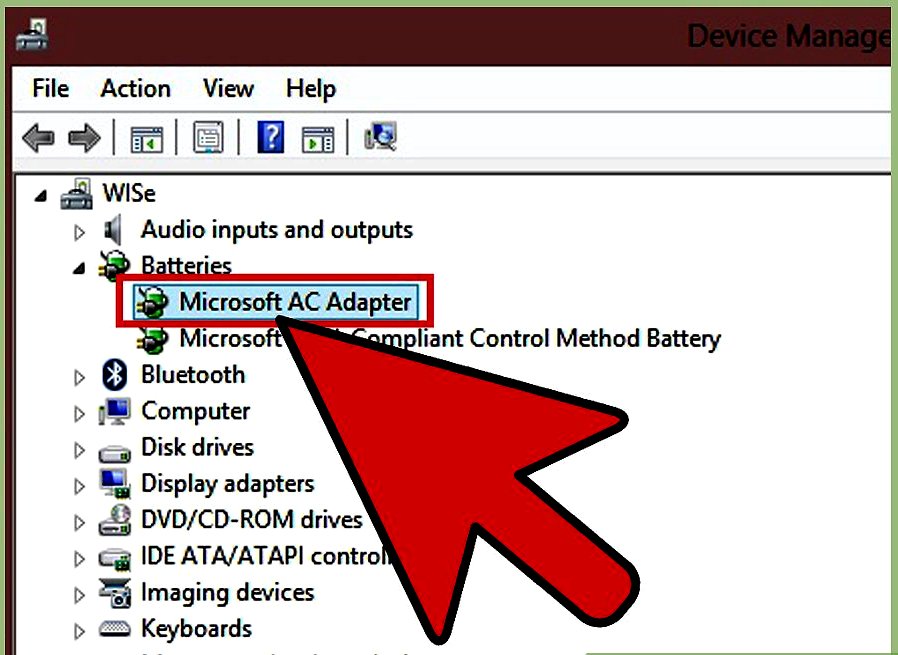
Эту неисправность легко устранить:
- Убрать батарею из компьютера и запустить ПК через адаптер питания.
- Зайти в диспетчере устройств на вкладку «Батареи», после чего можно увидеть драйверы «Battery ACPI-совместимого контроллера» на ноутбуке и можно начать восстановление батареи ноутбука своими руками.
- Удалить основной драйвер, сначала выбрать его, а затем нажать на дополнительные параметры, нажать на «Удалить» и «Подтвердить удаление устройства», чтобы полностью деинсталлировать этот драйвер с ноутбука.
- Выключить ноутбук и установить аккумулятор на свое место, а затем снова запустить ноутбук. После этого, скорее всего, проблема будет решена.
- В случае если проблема по-прежнему не устранена вышеуказанным решением, то, вполне возможно, что реестр операционной системы испорчен каким-то вирусом или вредоносной программой.
- Тогда остается единственный способ исправить это, используя лучший в своем классе инструмент для очистки реестра или сбросить BIOS.